
- Avtor John Day [email protected].
- Public 2024-01-30 12:08.
- Nazadnje spremenjeno 2025-01-23 15:09.
Avtor joejoerowleySledi še avtorja:






O: Moje ime je Joe. Tega mesta ne uporabljam več toliko, ker sem hrom, vendar boste našli nekaj mojih navodil, ki sem jih napisal že nekaj časa nazaj. Res mi je žal, če so slabo napisane, ne lojte se … Več o joejoerowleyju »
V tem navodilu vas bom naučil, kako abecedno razvrščati po priimku v MS word. To je zelo priročno orodje, ki je hkrati zelo uporabno.
1. korak: Imena osvetlitve
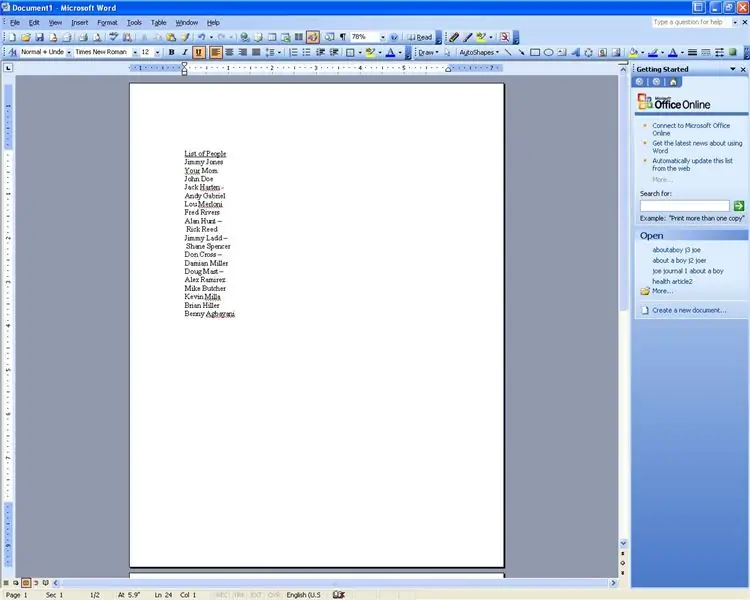
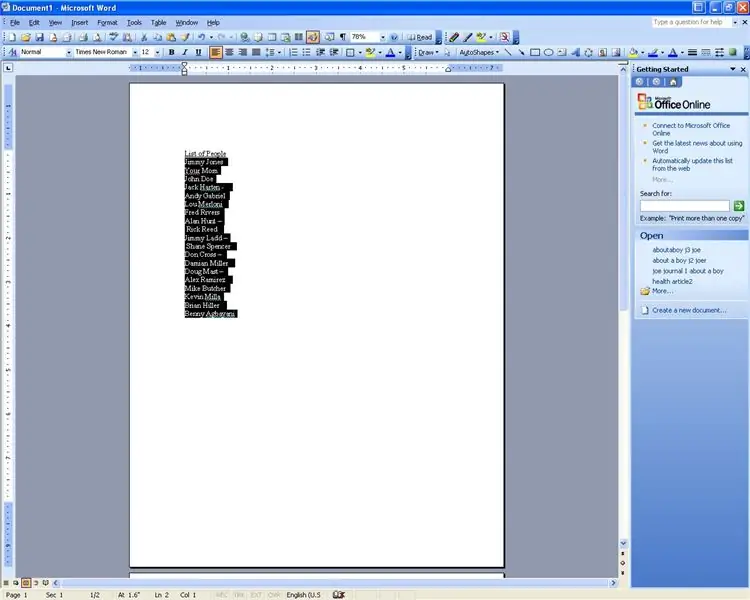
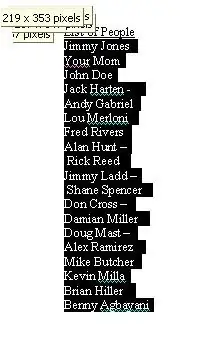
Prva stvar, ki jo morate narediti po vnosu imen, je, da jih označite.
2. korak: Razvrsti
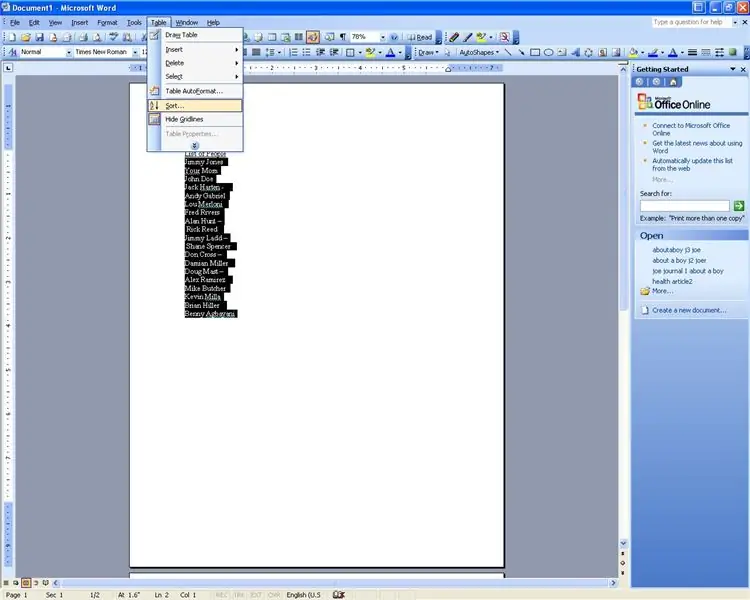
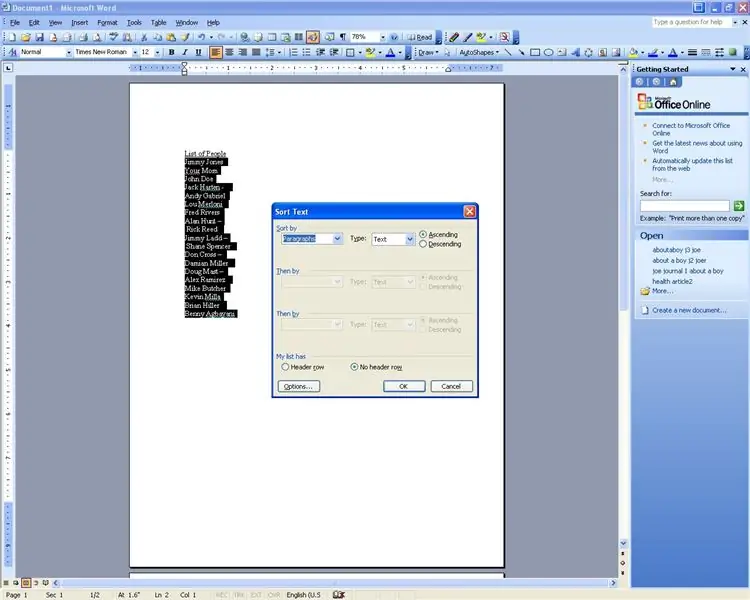
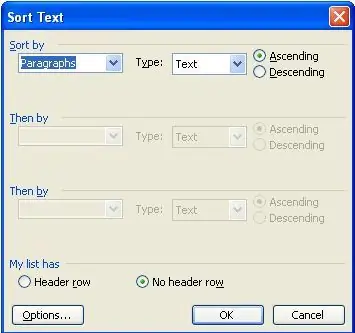
Zdaj, ko označite besedilo, kliknite meni Tabela in nato Razvrsti. Ko ste v pogovornem oknu za razvrščanje, izberite razvrstitev po Wordu 2 in kliknite V redu.
3. korak: Seznam je bil abecedno razvrščen
Čestitamo! Zdaj je vaš seznam abecedno razvrščen po priimku. To bi vam moralo prihraniti veliko časa. Prosimo, postavite vprašanja in pustite komentarje. Hvala za branje!
Joe Rowley JoeR14 (at) gmail {dot] com
Priporočena:
Kako ustvariti UML za Javo v programu Microsoft Visio: 4 koraki

Kako ustvariti UML za Javo v programu Microsoft Visio: Na začetku je lahko ustvarjanje UML malce zastrašujoče. Obstaja veliko zapletenih slogov zapisovanja in zdi se, kot da ni dobrih virov za oblikovanje UML, ki je berljiv in natančen. Vendar pa Microsoft Visio ustvarja UML qu
Ustvarjanje in vstavljanje tabele ter dodajanje dodatnih stolpcev in/ali vrstic v to tabelo v programu Microsoft Office Word 2007: 11 korakov

Kako ustvariti in vstaviti tabelo ter dodati dodatne stolpce in/ali vrstice v to tabelo v programu Microsoft Office Word 2007: Ste imeli kdaj veliko podatkov, s katerimi delate, in ste si mislili … " kako lahko naredim vse teh podatkov videti bolje in jih je lažje razumeti? " Če je tako, je lahko vaš odgovor tabela v Microsoft Office Word 2007
Ustvarjanje makra v programu Microsoft Excel: 7 korakov

Ustvarjanje makra v programu Microsoft Excel: Imate težave pri delu z nabori podatkov v Excelu? Porabite preveč časa za pripravo podatkov in premalo časa za njihovo analizo? Redno sem uporabljal makre v Excelu, da sem skrajšal proces ustvarjanja učinkovitih podatkovnih modelov, zato sem se odločil, da je to dobro
Odstrani zaščito z Word Word Doument .: 5 korakov

Odstrani zaščito MS Word Doument .: To je navodila za obnovitev dostopa do besedilnega dokumenta, ki je zaščiten, da onemogoči urejanje. V MS word, če odprete meni z orodji in izberete 'zaščita dokumenta', lahko nastavite geslo za zaščito dokumenta pred urejanjem. Koristno za
Zruši Microsoft Word!: 4 koraki

Crash Microsoft Word !: Ta navodila govorijo o tem, kako zrušiti Microsoft Word (ali ga vsaj upočasniti). Najboljše od vsega pa je, da je to mogoče narediti v približno 30 sekundah na ciljnem računalniku! Hahaha
